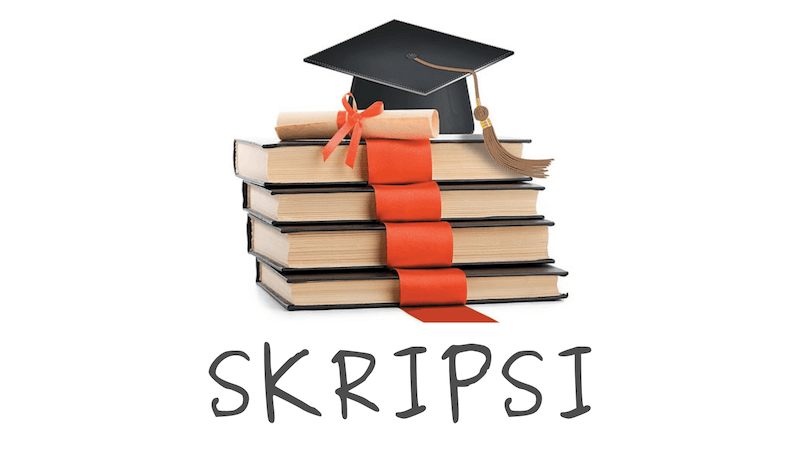Penomoran halaman skripsi yang tidak menggunakan angka seragam, memang sering menjadi kendala para mahasiswa. Banyak yang mengambil jalan tengah dengan membagi file.
Padahal terdapat cara membuat halaman skripsi di Word menggunakan penomoran yang berbeda.
Cara tersebut dapat Anda terapkan di Word 2007 atau di atasnya. Dengan begitu, membuat penomoran halaman untuk skripsi akan lebih mudah dan cepat.
Format Skripsi Secara Umum
Skripsi sebagai karya ilmiah memiliki format atau kerangka yang wajib dijadikan patokan.
Kerangka tersebut mempermudah mahasiswa dalam menulis skripsi, karena sudah ada panduan yang sistematis. Selain itu, pembaca juga dapat memahami alur penelitian dengan lebih baik.
Secara umum, kerangka skripsi terdiri dari 3 bagian yaitu bagian awal, bagian utama, dan bagian akhir.
Berikut poin-poin yang masuk dalam tiap bagian skripsi tersebut:
1. Bagian Awal
Bagian ini isinya terkait teknisi bagaimana cara agar skripsi anda mudah di kenali dan di cap “Legal”.
Maksudnya seperti adanya halaman pengesahan, lalu ada navigasinya berupa daftar isi, gambar dan tabel yang membuat pembaca mudah menemukan apa yang mereka cari di skripsi kamu.
Bagian awal skripsi sebelum bab 1 biasanya terdiri atas:
[su_box title=”Halaman Awal” style=”bubbles” box_color=”#bd132c” title_color=”#ffffff”]
- Halaman Sampul Luar
- Halaman Judul
- Halaman Pengesahan
- Surat Pernyataan Bebas Plagiarisme
- Halaman Persembahan
- Kata Pengantar
- Daftar Isi
- Daftar Tabel
- Daftar Gambar
- Daftar Lampiran
- Daftar Istilah
- Abstrak[/su_box]
2. Bagian Utama
Bagian ini isinya terkait Teori-teori yang kalian gunakan.
teori-teori pada bab 2 umumnya bakal dipakai saat menjelaskan pada bagian bab 4 mengenai data hasil temuan kalian.
data hasil temuan dan teori akan di bandingkan, apakah sama atau berbeda. jika sama apa alasanya, jika beda apa alasanya.
selain teori-teori, pada bagian utama juga meliputi bab 3 dan bab 4 yakni membahas metode dan pembahasan skripsi.
Bagian utama skripsi ada pada bab 2,3 dan 4 biasanya terdiri atas:
[su_box title=”Halaman Utama” style=”bubbles” box_color=”#bd132c” title_color=”#ffffff”]
- Pendahuluan
- Kajian Pustaka
- Landasan Teori
- Metode Penelitian
- Data dan Pembahasan
- Kesimpulan dan Saran[/su_box]
3. Bagian Akhir
Bagian akhir gak terlalu susah, isinya hanya daftar pustka dan lampiran saja.
Pada bagian akhir skripsi terdiri dari:
[su_box title=”Bagian Akhir” style=”bubbles” box_color=”#bd132c” title_color=”#ffffff”]
- Daftar Pustaka
- Lampiran[/su_box]
Cara Membuat Halaman Skripsi di Word
Penulisan format skripsi memang mudah, namun saat masuk ke tahap penomoran biasanya mahasiswa akan mengalami kesulitan.
Berikut cara membuat halaman di Word untuk skripsi, agar tidak perlu lagi memisahkan dalam beberapa file:
- Pastikan seluruh halaman skripsi berada dalam 1 file.
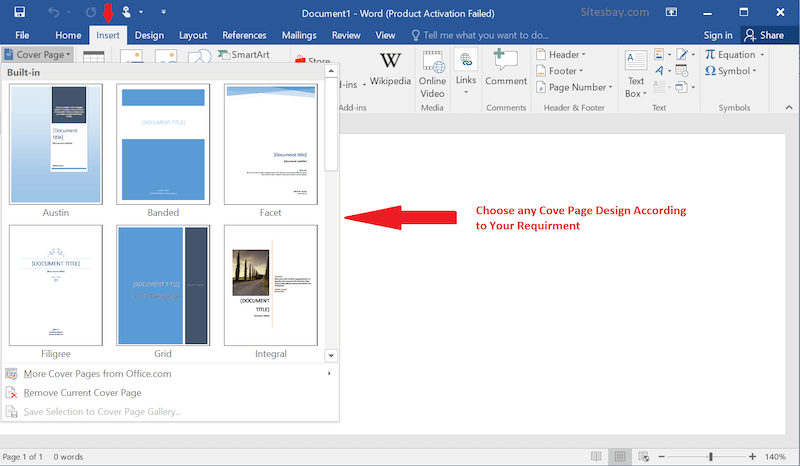
- Gunakan format cover untuk membuat halaman judul. Caranya adalah dengan masuk ke menu ‘Insert’, kemudian klik ‘Cover Page’ dan pilih format yang sesuai dengan aturan dalam skripsi.
- Atur penomoran halaman. Langkah awal, beri nomor halaman dalam format angka romawi terlebih dahulu.
- Caranya dengan klik menu ‘Insert’ lalu pilih ‘Page Number’, kemudian pilih ‘Format Page Number’ dan klik ‘Bottom of Page’ yang ‘Plain Number 2’.
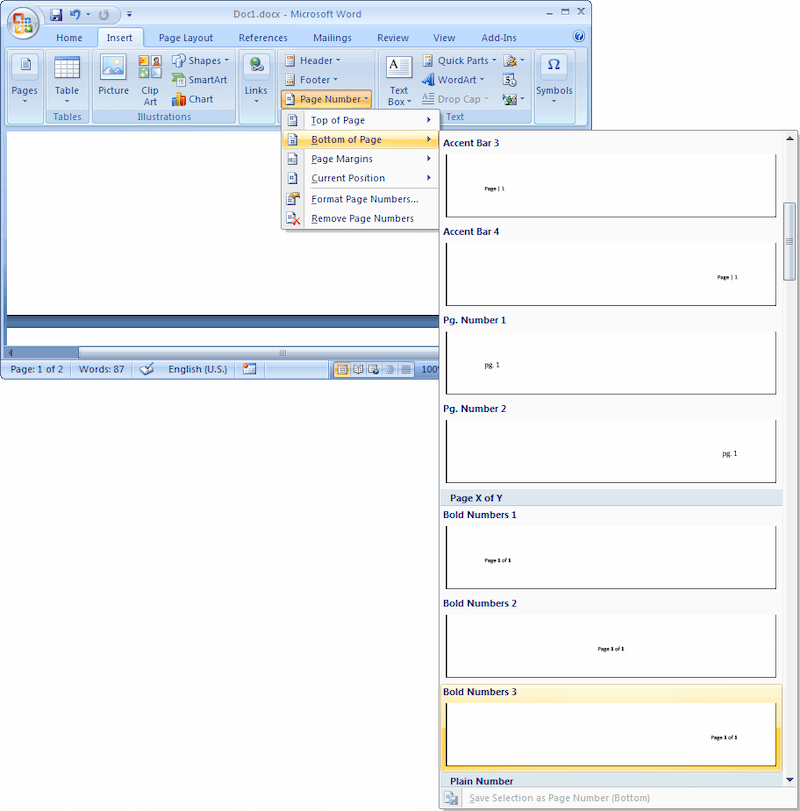
- Karena penomoran dengan angka romawi hanya untuk bagian awal saja, maka langkah selanjutnya adalah mengatur nomor halaman untuk bagian utama sampai bagian akhir menggunakan angka latin.
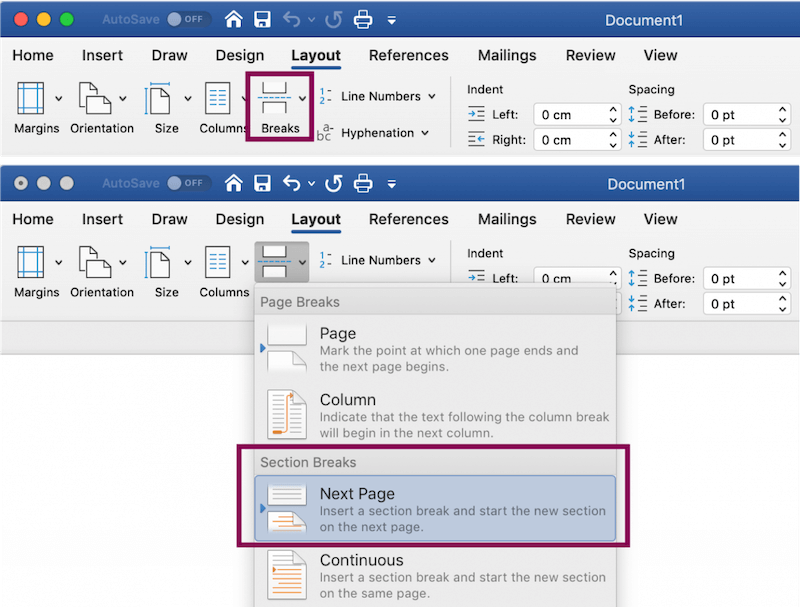
- Cara yang pertama, posisikan kursor di sebelah kiri tulisan ‘BAB’ lalu klik menu ‘Page Layout’ kemudian pilih ‘Breaks’ dan ‘Next Page’.
- Setelah itu, arahkan kursor ke bagian footer dan double click pada nomor halaman yang masih dalam format angka romawi. Tujuannya adalah untuk mengaktifkan mode edit.
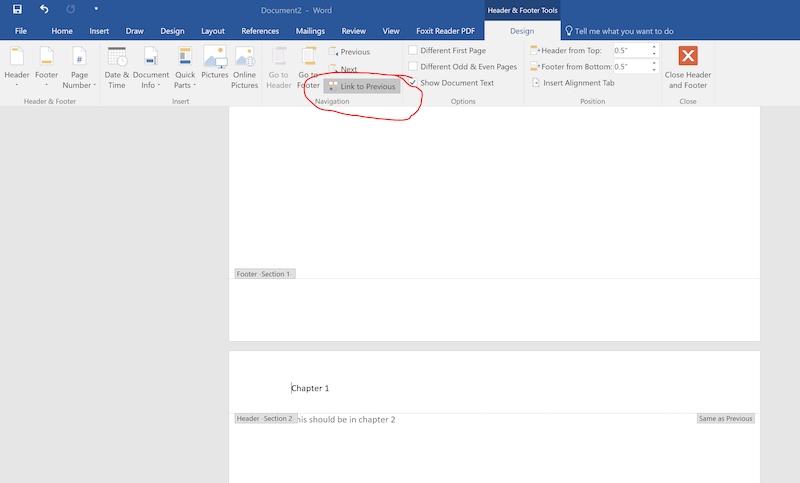
- Setelahnya pilih menu ‘Design’ dan klik ‘Link to Previous’ untuk menonaktifkannya.
- Dengan mematikan pilihan ‘Link to Previous’, maka halaman tersebut sudah tidak berhubungan dengan halaman sebelumnya.
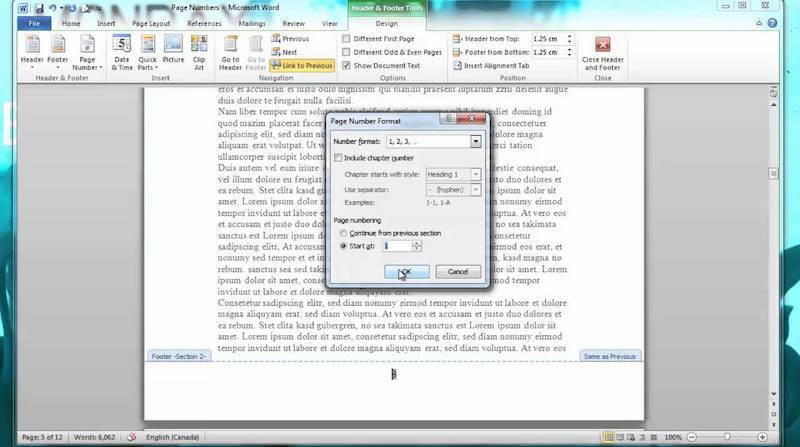
- Ganti penomoran halaman menjadi format angka latin dengan mengklik ‘Insert’ lalu ‘Page Numbers’ dan ‘Format Page Numbers’. Atur ‘Page Numbering’ dengan memilih angka ‘1’ pada kolom ‘Start at’.
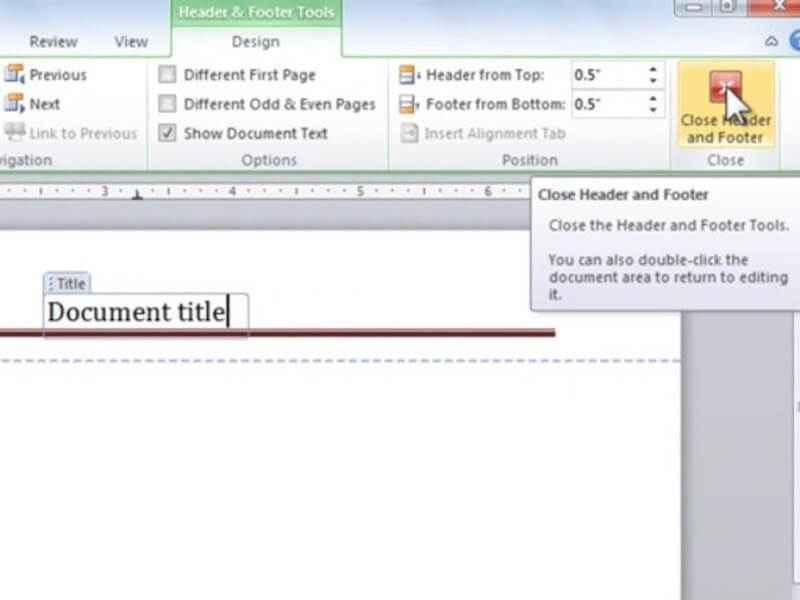
- Posisikan nomor halaman pada bagian bawah tengah khusus untuk lembar pembuka yang ada tulisan ‘BAB’ di bagian atas.
- Setelah itu, pilih menu ‘Design’ lalu ‘Close Header and Footer’ untuk mengakhiri proses edit penomoran halaman.
- Agar nomor halaman pada lembar judul bab tetap berada di bagian bawah tengah, maka aktifkan pilihan ‘Different First Page’ pada menu ‘Insert’ lalu ‘Header’. Setelah itu, nonaktifkan ‘Link to Previous’ pada menu ‘Design’ saat mengedit footer.
- Lanjut ke tahapan lain yaitu mengatur nomor halaman untuk lembar yang tidak memiliki tulisan ‘BAB’. Apabila Anda mencari cara membuat halaman di Word untuk skripsi tetap bisa mengikuti panduan ini.
- Buka halaman lanjutan dari halaman judul bab lalu arahkan kursor di bagian paling awal dari tulisan di lembar tersebut. Ingat, ya, bagian permulaan dari tulisan yang mengawali halaman.
- Setelah itu, pilih menu ‘Page Layout’ lalu ‘Breaks’ dan pilih ‘Next Page’.
- Lakukan double click pada bagian header untuk mengaktifkan mode edit, sehingga penomoran halaman dapat diganti.
- Setelah itu, pilih menu ‘Design’ dan klik ‘Link to Previous’ untuk mematikan fungsi menu tersebut. Dengan begitu, halaman tersebut tidak lagi mengikuti format penomoran yang digunakan halaman sebelumnya.
- Setelah itu, atur penomoran halaman dengan format yang baru. Pilih menu ‘Insert’ lalu ‘Page Number’ dan lanjutkan dengan mengklik ‘Top of Page’ yang pilihan ‘Plain Number 3’.
- Pilih ‘Insert’ kemudian ‘Page Number’ dan ‘Format Page Number’. Lalu, pada bagian ‘Page Numbering’ silahkan pilih nomor halaman yang dimaksud pada kolom ‘Start at’.
- Walaupun sudah diatur demikian, namun biasanya penomoran halaman yang mengikuti lembar sebelumnya masih aktif, sehingga lembar skripsi memiliki nomor halaman dobel. Oleh sebab itu, Anda harus menghapus nomor halaman tersebut.
- Caranya dengan mengklik ‘Desain’, kemudian klik ‘Link to Previous’ untuk menghilangkan centangnya dan menonaktifkan fungsi menu tersebut.
- Lanjutkan dengan memilih menu ‘Insert’ lalu ‘Page Number’ kemudian pilih ‘Remove Page Number’. Dengan begitu, nomor halaman yang formatnya masih sama dengan lembar sebelumnya akan menghilang.
- Apabila ingin menerapkan format penomoran halaman yang baru, maka selalu awali dengan meletakkan kursor pada bagian paling awal di halaman tersebut. Setelahnya, lanjutkan untuk memilih menu ‘Page Layout’ lalu ‘Breaks’ dan ‘Next Page’.
Membuat Halaman Skripsi di Word 2007
Sama seperti cara membuat halaman skripsi di Word 2016 di atas, pengaturan di Word 2007 juga tidak bisa menggunakan tombol ‘delete’ untuk menghapus nomor halaman yang diedit.
Perlakuan tersebut tidak akan membuat nomor halaman hilang.
Anda harus menghapusnya lewat menu ‘Insert’, kemudian ‘Page Number’ lalu ‘Remove Page’. Tindakan tersebut barulah bisa menghilangkan penomoran yang masih mengekor halaman sebelumnya.
Dengan mengetahui cara membuat halaman skripsi di Word, Anda tidak perlu repot memisahkan halaman pada file yang berbeda.
Sangat memakan waktu dan tenaga, apalagi kalau harus antre saat mencetak skripsi. Selain itu, file menjadi lebih rapi, mudah dicari dan diedit.
[su_box title=”Daftar Pustaka” style=”bubbles” box_color=”#bd132c” title_color=”#ffffff”]
- http://panduan microsoftoffice.blogspot .com/2018/05 /nomor-halaman-skripsi -di-word.html
- https://www.bagitekno .net/office/cara- membuat-halaman-berbeda -di-word.html
- https://support. microsoft.com/id-id/ office/menambahkan -nomor-halaman-atau -format-nomor-berbeda -ke-bagian-berbeda -di-word-2016-untuk -mac-35e1d683-40e7-4b6a- b0a3-79893d6485de[/su_box]